Mozilla Thunderbird je oblíbený, volně dostupný a multiplatformní e-mailový klient. Z naších zkušeností skvěle funguje a je snadno nastavitelný.
Stažení a instalace
Thunderbird může být předinstalovaný ve vašem OS. To platí zejména pro Linuxové distribuce. Případně si jej můžete stáhnout z oficiálních stránek. K dispozici je pro Windows, MAC i Linux.
Po stažení soubor spusťte a následujte pokyny instalátoru.
Nastavení pro NoLimit webhosting
Zejména v případě e-mailových adres a adres serverů používejte vždy údaje vašeho webhostingu. Některé údaje v návodu jsou proto záměrně maskované.
Připojení Thunderbirdu k našemu mailserveru je velmi jednoduché. Stačí vám k tomu:
- mít zřízenou e-mailovou schránku
- znát vaši e-mailovou adresu (nazevschranky@vasedome.na)
- znát heslo schránky (nastavujete při vytvoření schránky)
- znát adresu IMAP / POP3 / SMTP (najdete v e-mailu o zřízení webhostingu nebo v zákaznické administraci)
Spusťte Thunderbird a hned na úvodní stránce vyberte Vytvořit účet: E-mail.
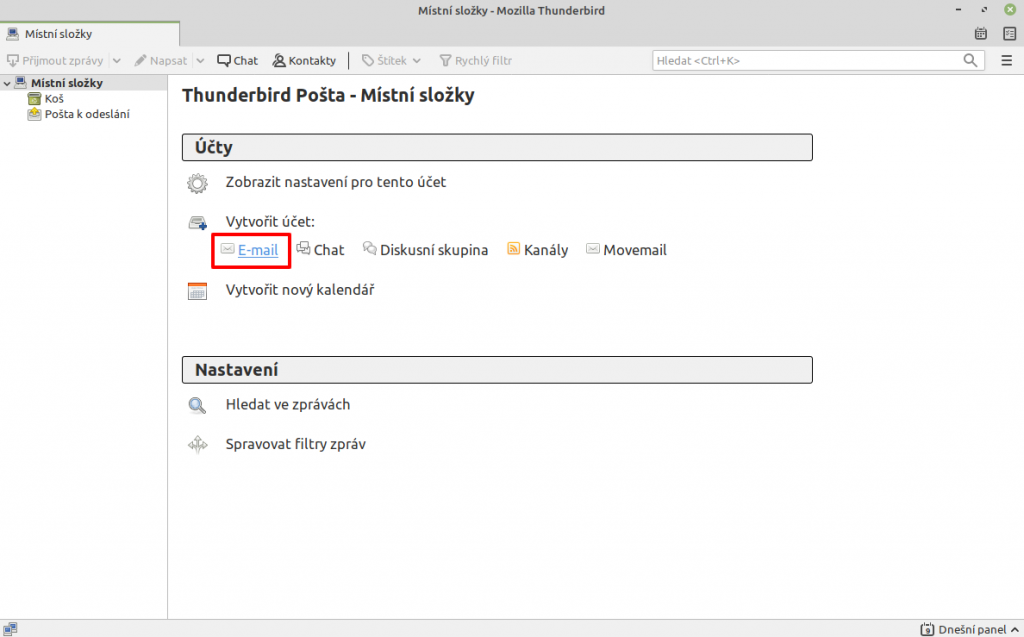
V prvním kroku vytváření účtu vyplňte své základní údaje. Zvažte dobře, zda si chcete do Thunderbirdu uložit heslo. Pak jej nebudete muset nikdy zadávat, ale zase se k vaší poště může dostat kdokoli, kdo má přístup k vašemu počítači.
Dále zvolte Ruční nastavení, tam se budou nastavovat údaje serveru.
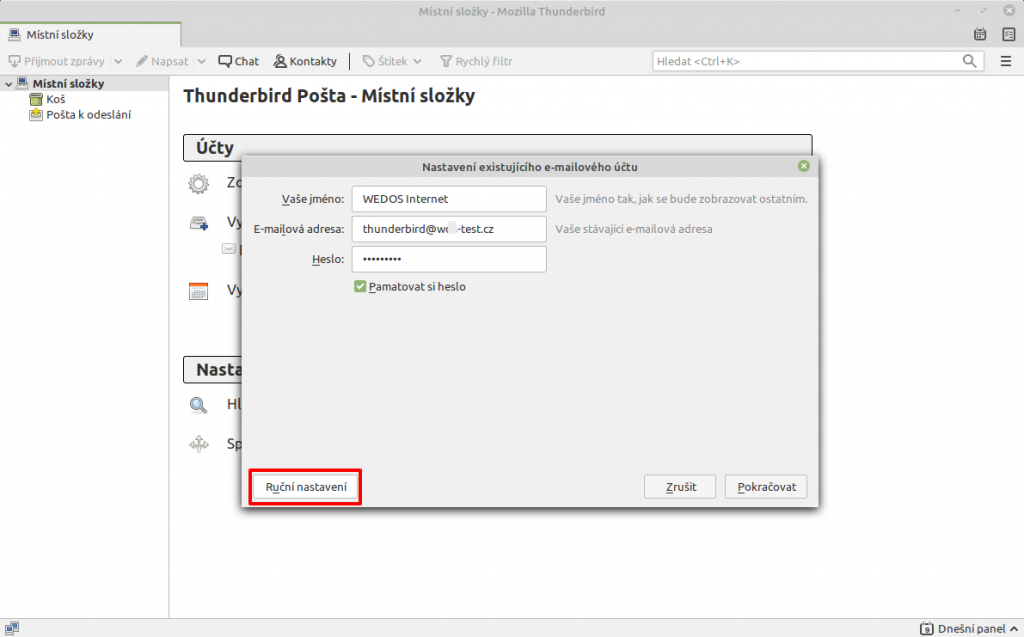
V ručním nastavení vyplňte adresy poštovních serverů. Najdete je v e-mailu o zřízení webhostingu, nebo v zákaznické administraci v detailu webhostingu, v části Adresy služeb. U serverů příchozí pošty si můžete vybrat mezi IMAP / POP3 (pokud neznáte rozdíl, použijte IMAP), u odchozí pošty je k dispozici SMTP.
Pozor u pole Uživatelské jméno v dolní části, musí tam být uvedena celá e-mailová adresa. Thunderbird tam automaticky doplňuje jen část před znakem @.
Stačí vyplnit adresy IMAP a SMTP a použít tlačítko Znovu otestovat – Thunderbid by si měl sám dohledat vhodné nastavení. Lze použít různé porty, zabezpečení. Pokud se autodetekce nepodaří, uvádíme námi doporučené kombinace:
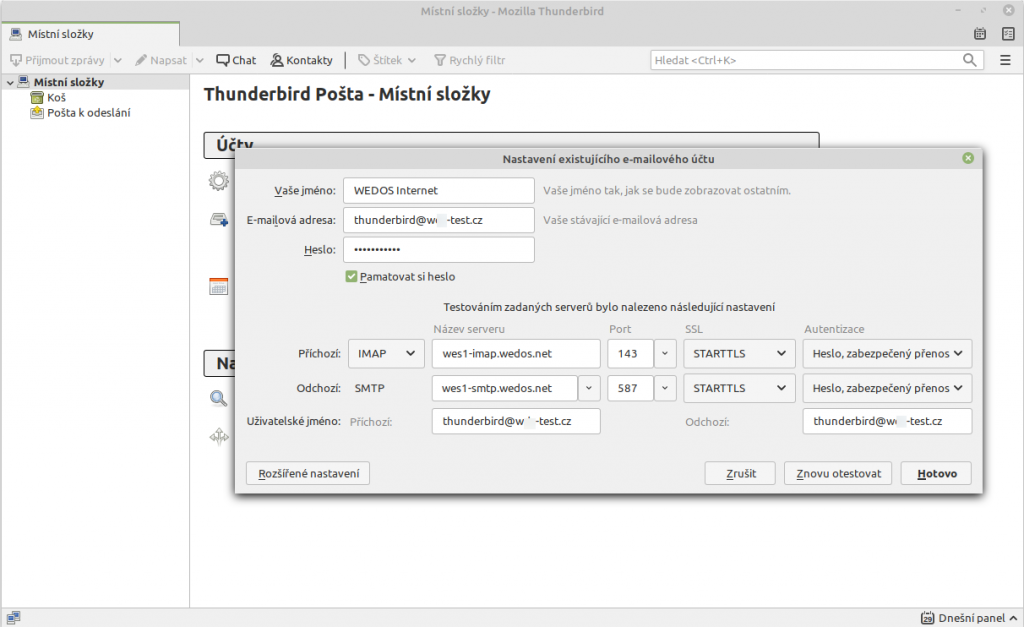
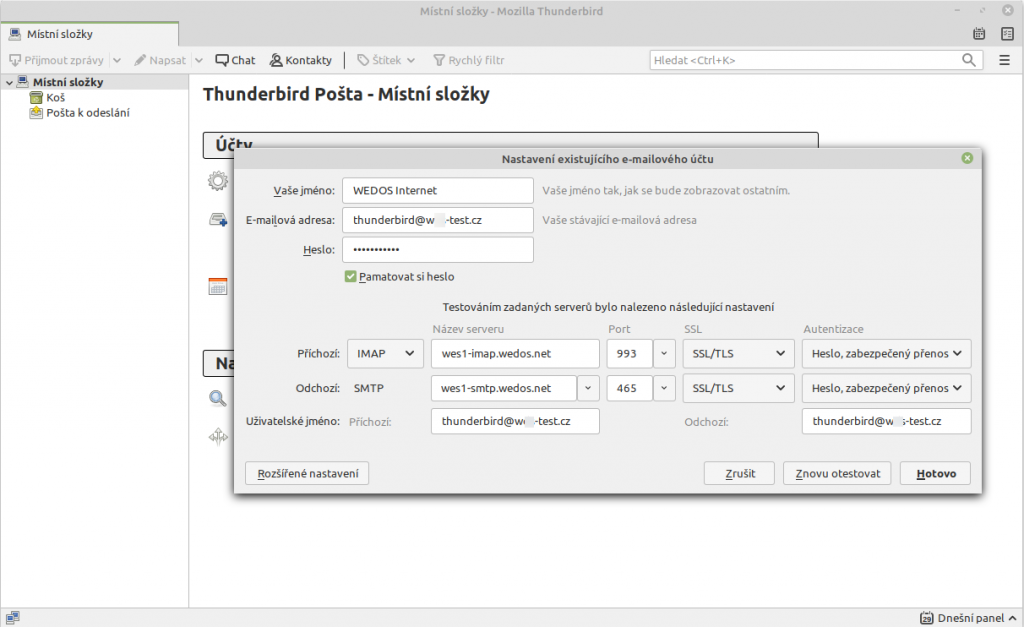
Nastavení zakončíme tlačítkem Hotovo. Nyní by měla být schránka připravena k použití.
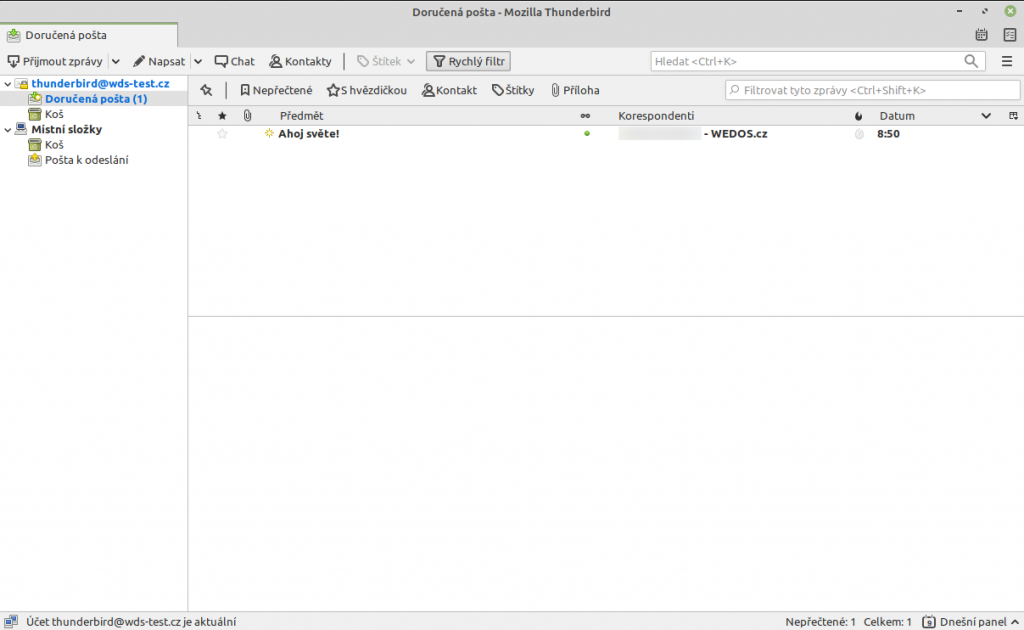
Časté problémy
Můj poskytovatel internetu nebo zaměstnavatel blokuje SMTP porty, nedaří se mi připojit.
Zkuste použít SMTP port 587, ten bývá volný. Jinak bude nutné komunikovat s tím, kdo porty blokuje a požádat jej o výjimku. My s tím nemůžeme nic udělat.
Pokud nefungují adresy, porty a zabezpečení uvedené v návodech, zkontrolujte, zda spojení neblokuje Váš antivirový software nebo firewall.